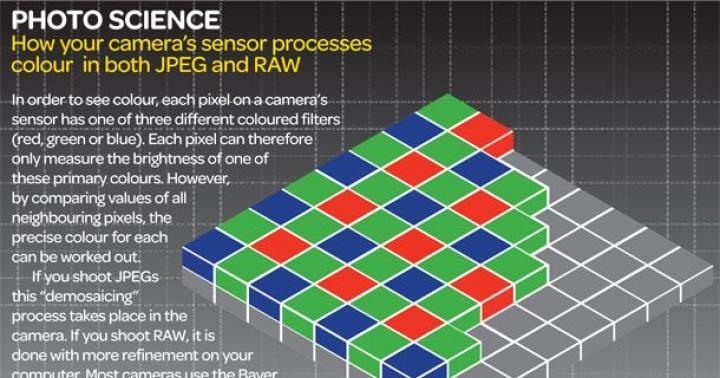Le MacBook est un excellent appareil qui fonctionne bien même après de nombreuses années d'utilisation. Une apparence attrayante et des mises à jour régulières du système d'exploitation permettent aux ordinateurs portables Apple de rester en valeur pendant longtemps. Si nécessaire, un appareil de marque peut être facilement échangé contre un nouveau. L'essentiel est de donner à votre ancien ordinateur portable un aspect soigné, de supprimer les données personnelles et d'intéresser les acheteurs. Comment préparer votre MacBook à la vente ? Cela sera discuté dans notre petite publication.
Pourquoi préparer votre MacBook à la vente ?
Un ordinateur portable utilisé depuis longtemps contient de nombreuses données qui peuvent être classées comme confidentielles. La remise de l'appareil à une personne non autorisée sans préparation préalable peut avoir des conséquences désagréables pour l'ancien propriétaire de l'installation. Le nettoyage du MacBook avant la vente doit être effectué pour les raisons suivantes :
- Un acheteur potentiel sera plus intéressé par un Mac, qui aura une "mémoire" propre, comme dans un magasin.
- En évitant de préparer l'ordinateur portable à la vente, le propriétaire court le risque de transférer des données personnelles sensibles à un étranger.
- La réinstallation du système d'exploitation, la suppression des programmes et les fichiers indésirables accumulés sur les disques physiques permettront à votre appareil de fonctionner beaucoup plus rapidement.
- La déconnexion des services virtuels Apple garantit que vous êtes protégé contre les intrus.
Nous donnons une présentation à l'ordinateur portable

Lors de la préparation de votre MacBook à la vente, veillez au bon aspect de l'appareil. Nettoyer le boîtier de votre ordinateur portable vous permettra de vous attendre à une augmentation du prix de rachat. Utilisez une brosse à poils durs. Utilisez un outil pour balayer la poussière de la mallette de l'ordinateur portable. Enlevez les débris, les poils d'animaux et les miettes de clavier. Aspirez doucement les surfaces en prenant soin de ne pas endommager l'armoire.
Essuyez le MacBook avec une éponge légèrement humide. Enlevez les traces, la saleté et la graisse de l'écran avec un chiffon spécial en microfibre. De plus, retirez la poussière du système de refroidissement. Soufflez bien le ventilateur et le radiateur.
Obtenez de l'huile de silicone. Essuyez les surfaces préalablement nettoyées avec une substance. La solution vous permettra de masquer divers types de défauts sous forme de petits éclats et rayures. Après ces étapes, le corps du MacBook aura l'air rafraîchi et brillant. Effectuez toutes les manipulations après avoir coupé l'alimentation de l'appareil.
Sauvegardez vos données
Comment préparer un MacBook à la vente ? Sauvegardez des informations précieuses. Transférez tous les fichiers de votre disque dur vers une clé USB ou des disques DVD spacieux. Si possible, copiez les données sur un disque dur externe amovible. Si vous le souhaitez, vous pouvez déplacer des informations vers un service cloud bien protégé.
Effectuer le formatage

Si vous ne savez pas comment préparer votre MacBook Pro à la vente, suivez les conseils suivants. Supprimez toutes les données du disque dur. La meilleure option est de convertir le système à l'état des paramètres d'usine. Allumez l'ordinateur portable tout en maintenant enfoncée la combinaison de touches Commande + R. Une fenêtre utilitaire s'ouvrira à l'écran. Sélectionnez Utilitaire de disque ici, puis cliquez sur Continuer. Cliquez ensuite sur la fonction Effacer. Une fois l'opération terminée, cliquez sur le menu Quitter l'utilitaire de disque.
Une fois terminé, l'appareil redémarre et affiche l'interface mise à jour avec les paramètres d'usine. L'ordinateur portable vous invitera à créer un nouvel utilisateur en sélectionnant votre pays et votre région de résidence. Il n'est pas nécessaire d'entrer des données ici. Appuyez simplement sur Commande + Q et le système s'arrête. Après avoir allumé l'ordinateur portable, le nouveau propriétaire du Mac vous invite à effectuer une configuration étape par étape de l'appareil.
Se déconnecter des comptes personnels

Sinon, comment préparer un MacBook à la vente ? Laissez les services virtuels suivants :
- iCloud - accédez aux Préférences Système. Sélectionnez iCloud ici. Décochez Localiser mon Mac. Ensuite, déconnectez-vous définitivement de votre compte de stockage cloud.
- iTunes - ouvrez le service. Suivez ensuite ce schéma : sélectionnez la fonction Compte dans le menu, accédez au formulaire Autorisations et cliquez sur Désautoriser cet ordinateur. Après avoir terminé ces étapes, le système vous demandera un identifiant Apple. La saisie d'un identifiant personnel vous permettra de vous déconnecter du compte de service.
- iMessage - vous devez quitter votre compte si votre ordinateur portable exécute OS X ou une version plus récente du système d'exploitation. Connectez-vous à l'application de messagerie. Ouvrez les options de Préférences. Sélectionnez votre compte personnel, puis déconnectez-vous de votre compte.
Réinstaller le système d'exploitation

Comment préparer le MacBook Air à la vente ? L'étape suivante consiste à installer un nouveau système d'exploitation. En restant dans la fenêtre Utilitaire de disque, sélectionnez la fonction Réinstaller MacOS ou OS X. Cette action supprimera le système d'exploitation précédent et installera une version similaire, mais désormais "propre". Cependant, il n'est pas nécessaire de recourir à de telles actions si l'acheteur d'un ordinateur portable exprime le désir de décider indépendamment d'un système d'exploitation approprié et d'effectuer l'installation personnellement.
En conclusion
Nous avons donc trouvé comment préparer le MacBook à la vente. Après avoir fait face aux tâches ci-dessus, il est conseillé d'emballer l'ordinateur portable dans son emballage d'origine. L'acheteur paiera probablement un montant plus impressionnant pour l'appareil si les marchandises sont transférées dans la boîte de marque du fabricant. Pré-emballer les accessoires d'origine, tels qu'une souris, un support en aluminium, un étui, des adaptateurs, des fils, des adaptateurs. Dans ce cas, l'offre paraîtra beaucoup plus solide aux yeux des acheteurs intéressés.
Pour tout appareil portable, la durée de vie maximale de la batterie, la vitesse de charge et la durée de vie de la batterie sont parmi les critères les plus importants. Cependant, tout ne dépend pas du fabricant - un fonctionnement et un stockage corrects de l'appareil contribueront à augmenter considérablement l'efficacité de la batterie. Et comment recharger correctement les ordinateurs portables Pomme?
Apple utilise des batteries chimiques dans ses ordinateurs portables qui sont conçues avec une technologie de pointe à l'esprit. Selon les assurances des développeurs, une telle batterie après 1000 cycles de charge/décharge complète ne réduira sa capacité maximale que de 20 %. De plus, avec la transition vers la technologie de charge adaptative, les ingénieurs de la société ont pu augmenter la durée de vie totale de la batterie à 5 ans. Cependant, comme mentionné ci-dessus, ces indicateurs impliquent le bon fonctionnement de l'appareil.
Usage commun
Ainsi, lorsque vous l'allumez pour la première fois, ou rechargez complètement la batterie et mettez à jour le logiciel (Apple sort assez souvent ses appareils qui optimisent leur consommation électrique). Lorsque vous utilisez davantage l'ordinateur portable, gardez à l'esprit que les batteries les longs temps d'arrêt sont extrêmement nocifs... Apple décrit l'utilisateur idéal comme quelqu'un qui utilise un appareil pendant une partie de la journée sur batterie, puis charge les batteries. Apple ne recommande pas de garder votre ordinateur portable branché en permanence. Si vous utilisez rarement votre ordinateur portable sans être connecté au secteur, il est alors recommandé d'effectuer un cycle de décharge/charge complet au moins une fois par mois. 
Stockage à long terme
Si vous devez « mettre en veilleuse » votre MacBook pendant 6 mois ou plus, il est recommandé de décharger sa batterie de moitié. Si l'appareil est inactif pendant une longue période avec une batterie "vide", l'appareil peut arrêter de se charger (nous ne mentionnerons pas les méthodes traditionnelles de "réanimation"), et le stockage à long terme avec une charge complète peut réduire la capacité maximale de la batterie. De plus, vous devez vous souvenir de la température ambiante - en théorie, les ordinateurs portables Apple peuvent être stockés à des températures allant de -25 à +45 degrés Celsius, mais la température idéale est proche de la température ambiante. 
Paramètres du système d'exploitation
Comme mentionné ci-dessus, les développeurs de logiciels Apple essaient constamment d'améliorer l'efficacité énergétique du système, mais l'utilisateur lui-même peut affecter la durée de vie de la batterie de l'appareil. Vous trouverez ci-dessous les paramètres qui peuvent être ajustés pour aider à économiser l'énergie de la batterie.
- Économie d'énergie. Cette section des préférences vous permet de définir un certain nombre de paramètres qui prendront automatiquement effet lorsque vous débrancherez votre MacBook. Pour une faible consommation de batterie, l'appareil peut réduire la luminosité de l'écran, les performances, la consommation d'énergie, etc.
- Luminosité. Les développeurs Apple recommandent d'utiliser le niveau minimum confortable de luminosité de l'écran, même s'il est important de faire fonctionner l'ordinateur portable le plus longtemps possible.
- Aéroport et bluetooth... Les modules sans fil recherchent constamment des connexions et utilisent la batterie même lorsqu'ils ne sont pas nécessaires. Désactivez ces fonctionnalités pour réduire la consommation électrique de votre ordinateur ;
- Applications et périphériques... Déconnectez tous les appareils inutilisés (acoustique, clavier externe, manipulateur Bluetooth, etc.) et fermez les applications inutiles - même en arrière-plan, elles peuvent affecter la durée de vie de la batterie de votre MacBook.
Tous les nouveaux MacBook, dans lesquels les interfaces familières ont été remplacées par le tout nouveau USB Type-C, peuvent être chargés à la fois sur secteur et à l'aide de batteries externes (ils chargent également des banques).
C'est ce qui est devenu pour moi un facteur décisif de refus et de basculement.
Maintenant, même le trajet le plus long ne me fait pas peur, car avec 8 heures d'autonomie de la batterie intégrée, j'ai réussi à ajouter la même quantité à partir d'une seule banque de charge. Et c'est une victoire.
Apple n'a aucune explication officielle sur le chargement de MacBook avec des batteries externes. Par conséquent, nous avons décidé de créer quelque chose comme un guide basé sur des tests personnels, des essais et des erreurs. Je vous en prie.
Ce que dit Apple sur le chargement du MacBook Pro

Apple insiste sur le fait que le chargement des nouveaux MacBooks doit utiliser des adaptateurs d'alimentation correspondant à la puissance qu'ils contiennent.
- 29 watts- pour MacBook 12 pouces
- 61 watts- pour MacBook Pro 13 pouces
- 87 watts- pour MacBook Pro 15 pouces
Cependant, le support Apple souligne que des sources d'alimentation plus ou moins importantes peuvent être utilisées pour charger de nouveaux ordinateurs portables.
Lors de la charge avec moins de watts le pouvoir d'utiliser pleinement le MacBook ne sera tout simplement pas suffisant.
Lors de la charge avec beaucoup de watts il n'y aura aucun mal à l'appareil jusqu'à 100 W. De plus - uniquement à vos risques et périls.
Si vous utilisez l'adaptateur multiport USB-C vers VGA ou l'adaptateur multiport AV numérique USB-C, son port "C" intégré ne chargera pas plus de 60 W de puissance de charge, ce qui peut ne pas être suffisant pour des performances optimales sur un 15 - pouces MacBook Pro.
Si vous connectez plusieurs sources d'alimentation à votre MacBook Pro à la fois, il utilisera la plus puissante quel que soit l'ordre dans lequel vous les avez connectées.
Est-il possible de charger un MacBook Pro avec une canette ordinaire

Roma Yuriev a également fait ses expériences dans ce sens. À cette époque, il n'a en fait pas réussi à utiliser pleinement les bidons de chargement avec le MacBook 12 pouces.
J'ai essayé de connecter avec un câble USB-C vers USB-A la banque de charge Xiaomi la plus courante pour 10 000 mAh (nous parlerons de la signification de cette valeur et d'autres valeurs similaires plus loin dans le texte), qui ne peut produire plus de 15-18 W (ceci est indiqué sur sa face arrière).
Le MacBook Pro 2017 m'a informé que le chargeur mural y était connecté, mais sa capacité n'est pas passée de 71% en quelques heures.
Notez que je ne dis pas non plus que la capacité a chuté pendant deux ou trois heures de fonctionnement à faible performance.
Il s'avère qu'en raison de la faible puissance, une telle banque de charge ne peut tout simplement pas charger un MacBook Pro 13 pouces. Cependant, il est capable de l'alimenter et d'augmenter considérablement la durée de vie de la batterie de l'ordinateur portable - d'environ 20-30%.
L'indicateur n'est pas très grand, mais c'est déjà quelque chose. Il s'avère que plusieurs de ces bidons sur la route ne s'avéreront pas inutiles pour le travail ou le divertissement, ce que j'essaierai de vérifier lors du prochain voyage en train, qui prendra environ deux jours.
Résultat, ça marche. Et c'est super.
Quelles banques sont les mieux adaptées pour charger l'ordinateur portable

Mais pour charger de nouveaux MacBook, bien sûr, les solutions spéciales qui apparaissent déjà sur le marché sont mieux adaptées, y compris dans le segment pas le plus cher.
L'une des meilleures solutions à ce jour est la banque de charge ZMI 10 (considérez que Xiaomi le fabrique), dont Kolya Maslov il n'y a pas si longtemps.
Par exemple, il est capable de fournir une puissance non seulement de 15 à 18 watts, mais déjà de 40 à 45 watts. Et cela suffit pour alimenter pleinement le MacBook Pro 13 pouces.
Lorsque je travaillais avec du texte et Adobe Photoshop, il a reconstitué la batterie de mon ordinateur portable en 1% en environ 1-1,5 minutes... Et son volume total me suffisait pour charger l'appareil de 0 à 100%, et je ne l'ai pas déposé jusqu'au bout.
Les nouvelles technologies utilisées dans une telle banque permettent de la recharger incroyablement rapidement. Imaginez qu'un monstre de 20 000 mAh (ceci lors du chargement d'un iPhone) soit pleinement capable de faire le plein en 3-3,5 heures lorsque vous utilisez un adaptateur secteur standard du MacBook Pro 2017.
Rappelez-vous combien de banques de cette taille ont été chargées auparavant - une fois que j'ai essayé de remplir la banque d'alimentation Xiaomi avec 16 000 mAh avec un chargeur iPhone standard. 24 heures n'étaient pas suffisantes pour cela - le processus a pris entre 35 et 40 heures.
Combien de fois un MacBook Pro peut-il être rechargé ?

20 000 mAh, 16 000 mAh, 10 000 mAh - ce sont tous des indicateurs marketing qui ont vraiment le droit d'exister, mais ils ne disent pas exactement combien de fois une banque d'alimentation peut remplir tel ou tel appareil.
Et le fait est que la capacité de la batterie est en fait changements à différentes tensions auquel la charge se produit.
Par exemple, la batterie externe haut de gamme ZMI 10 revendique 20 000 mAh à 3,8 V, à 5 V sa capacité n'atteint déjà que 12 000 mAh, et à 7,2 V elle est déjà inférieure à 10 000 mAh.
Et la capacité de la batterie est également déterminée en Wh. Par exemple, dans le MacBook Pro 13 pouces 2017 avec et sans Touch Bar, il est respectivement de 49 Wh et 54,5 Wh.
Le fabricant affirme que le ZMI est capable de fournir 70,2 à 72 Wh. Il s'avère qu'il peut charger un tel ordinateur portable plus d'une fois. Presque, mais pas tout à fait.
Il y a aussi des nuances. La capacité déclarée d'une batterie externe est généralement supérieure à ce qu'elle est prête à donner. il y a des pertes, qui dépendent d'une variété d'indicateurs en dehors de notre pouvoir.
Par conséquent, au final, il s'avère que nous ne pouvons qu'estimer approximativement combien de fois un appareil peut réellement être chargé avec une batterie externe. Et le même ZMI 10 peut remplir mon MacBook Pro 2017 13 pouces avec Touch Bar de 0 à 100 % et environ 20 % de plus. Norme.
Nos réflexions sur la qualité de tous les accessoires

L'USB Type-C est une norme publique qui ne nécessite pas de certification d'Apple ou de toute autre entité pour être utilisée.
C'est pourquoi vous devez être très prudent avec cela, car si vous connectez quelque chose de mauvaise qualité à travers celui-ci, vous pouvez tout simplement ruiner le même MacBook.
Par exemple, Apple recommande généralement d'utiliser uniquement l'adaptateur secteur fourni pour le charger et insiste sur le fait que chaque câble USB Type-C doit avoir un numéro de série spécial pour s'assurer qu'il convient à un ordinateur portable particulier.
Marquages USB-C officiels d'Apple :
- Si les trois premiers caractères du numéro de série sont C4M ou FL4, le câble est conçu pour être utilisé avec l'adaptateur secteur USB-C Apple 29 W.
- Si les trois premiers caractères du numéro de série sont DLC ou CTC, le câble est conçu pour être utilisé avec l'adaptateur secteur USB-C Apple 61W ou 87W.
Mon expérience personnelle montre qu'en plus des accessoires Apple officiels, vous pouvez utiliser des câbles USB Type-C de Native Union, Nomad et d'autres fabricants, que tout le monde connaît, sans aucun problème.
Conseils pour les propriétaires de nouveaux MacBooks.
Bien que les batteries lithium-ion explosent parfois, elles sont en général sûres, sans prétention et ne nécessitent aucune condition de fonctionnement particulière. Ne les testez pas pour leur résistance, ne les chauffez pas et n'utilisez pas d'adaptateurs et de câbles chinois bon marché. Si ces règles simples ne vous suffisent pas, nous vous expliquerons aujourd'hui en détail comment recharger votre MacBook pour que la batterie dure longtemps.
Lorsque vous utilisez votre MacBook et d'autres appareils avec des batteries lithium-ion, gardez le cycle à l'esprit. Un cycle décharge la batterie de 100 % à 0 %. Si vous tombez à court de batterie pendant une journée de travail et que votre MacBook s'éteint, cela fait un cycle. Si dans les quatre jours l'appareil s'est déchargé de 25 %, mais qu'il a été mis en charge le soir, il s'agit également d'un cycle. Il s'avère que plus vous chargez l'appareil souvent, mieux c'est.
Selon les spécifications, les batteries des appareils Apple fonctionnent bien pendant 1000 cycles. Après cette marque, ils commencent à perdre de la capacité. Cela ne signifie pas que dès que le compteur de cycles affiche 1000, vous devez changer la batterie ou jeter votre ancien MacBook. Si l'ordinateur portable est chargé et que le système d'exploitation n'affiche pas de messages indiquant la nécessité de remplacer la batterie, tout va bien. Après un mois d'utilisation du MacBook 12 pouces, je n'avais que 23 cycles.

Il n'y a aucun mal à ce que l'ordinateur portable soit constamment connecté au réseau électrique. Vous n'utilisez tout simplement pas l'une des fonctionnalités les plus intéressantes du MacBook - l'autonomie. Techniquement, tout est sûr : un contrôleur spécial régule la vitesse et le temps de charge et arrête de fournir du courant à la batterie lorsque le niveau de charge atteint 100 %. Si la vie vous ennuie, vous pouvez calibrer la batterie une fois par mois - la décharger à zéro, puis la connecter à une source d'alimentation et la charger complètement. Ensuite, tout ira bien avec le composant.
Taux:
On m'a demandé d'écrire des articles plus informatifs sur l'iPad et l'iPhone. Je suis toujours POUR ! J'ai décidé de transformer un peu la prochaine instruction et au lieu du format standard, il y aura 10 faits utiles sur les batteries de l'iPhone, de l'iPad et du Mac. Il me semble que dans ce format l'information s'installera mieux dans l'esprit des lecteurs.
Fait 1. Le nombre garanti de cycles de charge est différent pour différents appareils !
- iPhone - 500 cycles
- iPod - 400 cycles
- iPad, Apple Watch, MacBook - 1000 cycles
C'est le nombre de cycles après lequel la batterie de l'appareil doit avoir au moins 80% de sa capacité d'origine. Ne pas confondre avec la période garantie, qui pour toutes les batteries est de 1 an.
C'est marrant que l'iPhone revendique deux fois moins de cycles que l'iPad. Dans la pratique, il s'avère que les gens changent beaucoup plus souvent la batterie de l'iPhone.
Fait 2. Le cycle de charge est de 100% de charge
La batterie lithium-ion des appareils Apple n'a pas besoin d'être complètement déchargée. Il peut être chargé à tout moment sans affecter l'usure de la batterie. Les cycles doivent être comptés à 100% de la décharge. Comment comprendre cela ? expliquera.
Si vous videz la batterie de l'iPhone de 100 % à 50 % pendant 10 jours consécutifs, puis la chargez, vous consommez (100-50) * 10 = 500 % de la charge au total. 1 cycle équivaut à 100 %. Par conséquent, vous avez passé 5 cycles de charge. Si vous videz la batterie de 100% à 0% pendant 5 jours consécutifs, alors vous passez les mêmes 500%, et donc les mêmes 5 cycles.
Autrement dit, utilisez le téléphone pour votre propre plaisir et chargez/rechargez-le à tout moment qui vous convient.
Fait 3. La capacité actuelle de la batterie peut être consultée dans l'application Battery Life
Voici le lien App Store. Téléchargez-le, car dans la recherche de l'App Store, vous risquez de tomber sur de fausses applications portant le même nom.
Le programme est un shareware. La fonctionnalité gratuite est suffisante pour voir l'usure de la batterie. Tout est clair et compréhensible dans la rubrique « Live data ».
Vaut-il la peine de changer la batterie en fonction de ces données ? Mon avis est oui, mais seulement si vous n'êtes pas satisfait de la façon dont la batterie tient la charge. Par exemple, je suis toujours satisfait de la capacité actuelle de 2100 avec la 2915 initiale. Si elle était d'environ 1000, je courrais pour changer la batterie. Combien coûte le remplacement de la batterie ? Selon l'appareil, par exemple, sur le site x-repair.ru, j'ai découvert que réparer l'iPad Air pour remplacer la batterie coûterait 3000 roubles.
Fait 4. Il y a deux phases de chargement des iDevices
Les batteries d'iPhone et d'iPad se chargent jusqu'à 80 % très rapidement. C'est ce qu'on appelle la charge rapide. Ensuite, le courant est automatiquement réduit et la batterie est chargée plus lentement jusqu'à 100 %. Cette approche permet de prolonger la durée de vie de la batterie.
Fait 4. La température de fonctionnement idéale de l'iDevice est de +16 à +22 degrés
La température optimale pour l'utilisation de l'iPhone et de l'iPad est de 0 à +35 degrés.
Au-dessus de 35 degrés, il est dangereux de charger l'appareil et il n'est pas souhaitable de l'utiliser pendant une longue période. Si vous chargez à 35 degrés, le système bloquera très probablement la charge au-dessus de 80 % au niveau du logiciel.
À des températures élevées et basses, la capacité de la batterie peut chuter, mais à basse température, il s'agit d'un phénomène temporaire, mais à haute température, la capacité diminue de manière irréversible.

Essayez de ne pas stocker l'iPad et l'iPhone à des températures supérieures à +35 et inférieures à 0 degrés, bien qu'Apple autorise le stockage de -20 à +45.
Fait 5. La version iOS affecte la charge de la batterie
Il a déjà été prouvé empiriquement que certaines versions d'iOS sont moins économes en énergie. Apple vous recommande de toujours mettre à jour votre système vers la dernière version d'iOS afin d'optimiser les performances de la batterie. HA-HA-HA trois fois ! Au contraire, si vous ne voulez pas de problèmes avec la batterie, attendez que tout soit mis à jour - lisez les critiques sur le réseau des propriétaires du même iPhone / iPad. Par exemple, après la sortie des premières versions d'iOS 9, d'iOS 11, et dans une moindre mesure d'iOS 10, il y a eu des plaintes de batterie depuis plusieurs mois.
Fait 6. La capacité des batteries des modèles de la gamme d'appareils augmente et diminue
Étonnamment, c'est vrai. L'iPad 1 avait une capacité de 6600 mAh. Les iPad 3 et 4 ont une capacité maximale de tous les modèles - 11560 mAh. L'iPad Air a 8827 mAh. L'iPad Air 2 est encore plus petit. Mais pour absolument tous les modèles d'iPad, approximativement la même durée de fonctionnement est déclarée. Cela est dû au développement de la technologie : l'apparition de l'écran Retina a incité les ingénieurs à augmenter considérablement la capacité, puis des processeurs plus économes en énergie ont commencé à apparaître. Il semble qu'Apple se base sur la durée de fonctionnement de l'appareil, qui devrait systématiquement donner 10 heures lors d'une utilisation normale sur un réseau Wi-Fi.
Fait 7. Si vous retirez la batterie du MacBook, les performances diminueront de moitié.
Tout le monde ne connaît pas ce fait intéressant. Si la batterie du MacBook est morte et que vous travaillez sur secteur, la vitesse du processeur diminue automatiquement de moitié. Vous aurez l'impression que votre MacBook ralentit, même s'il fonctionnera toujours. De plus, le système sans batterie en état de fonctionnement ne se permettra pas d'être mis à jour. C'est la protection d'Apple. Je recommande de changer la batterie.
Je ne sais pas pour l'iPhone et l'iPad (et je ne veux pas savoir s'ils fonctionnent sans batterie).
Fait 8. Les batteries modernes ne nécessitent pas d'étalonnage
Pour une raison quelconque, tout le monde ne le sait pas non plus. Les gens achètent un iPhone, un iPad, un Mac et commencent à le charger à 100 % et à le décharger à zéro à l'ancienne. Les batteries des appareils Apple commercialisés depuis la mi-2009 ne nécessitent pas d'étalonnage. Cela doit être compris et rappelé.
Fait 9. Il est préférable de stocker votre appareil avec une batterie lithium-ion à moitié chargée
- Si vous le stockez complètement déchargé, l'appareil peut passer en mode de décharge profonde et non le fait que vous le rechargerez. Il oubliera simplement comment stocker la charge.
- Si vous le stockez complètement chargé, l'appareil peut perdre sa capacité.
Si vous n'utilisez pas l'appareil pendant plus de six mois, souvenez-vous-en parfois et chargez-le au moins une fois tous les six mois à 50 %.
Fait 10. À propos des couvertures et du chauffage
Certains types de boîtiers peuvent provoquer un échauffement de l'appareil pendant la charge. Si la batterie devient très chaude pendant la charge, c'est un signe certain que vous devez soit charger sans couvercle, soit changer le couvercle.